
ਇੱਕ ਸਧਾਰਣ ਵਿਅਕਤੀ ਦਾ ਆਧੁਨਿਕ ਘਰ ਕਈ ਤਰ੍ਹਾਂ ਦੇ ਇਲੈਕਟ੍ਰਾਨਿਕ ਯੰਤਰਾਂ ਨਾਲ ਭਰਿਆ ਹੋਇਆ ਹੈ. ਆਮ ਘਰ ਵਿੱਚ ਨਿੱਜੀ ਕੰਪਿ computers ਟਰ, ਲੈਪਟਾਪ ਅਤੇ ਟੇਬਲੇਟ ਅਤੇ ਸਮਾਰਟ ਟੈਲੀਵਿਜ਼ਨ ਵੀ ਹੋ ਸਕਦੇ ਹਨ, ਅਤੇ ਹੋਰ ਬਹੁਤ ਕੁਝ. ਅਤੇ ਅਕਸਰ, ਕੋਈ ਵੀ ਜਾਣਕਾਰੀ ਅਤੇ ਮਲਟੀਮੀਡੀਆ ਸਮਗਰੀ ਉਹਨਾਂ ਵਿੱਚੋਂ ਹਰੇਕ ਉੱਤੇ ਸਟੋਰ ਕੀਤੀ ਜਾਂਦੀ ਹੈ ਜਾਂ ਉਪਲਬਧ ਹੁੰਦੀ ਹੈ, ਜਿਸ ਨੂੰ ਕੰਮ ਜਾਂ ਮਨੋਰੰਜਨ ਲਈ ਕੰਮ ਕਰਨ ਲਈ ਲੋੜੀਂਦਾ ਹੁੰਦਾ ਹੈ. ਬੇਸ਼ਕ, ਜੇ ਜਰੂਰੀ ਹੋਵੇ, ਤਾਂ ਫਾਈਲਾਂ ਨੂੰ ਇਕ ਡਿਵਾਈਸ ਤੋਂ ਦੂਜੀ ਤੇ ਕਾੱਪੀ ਕਰੋ, ਤਾਰਾਂ ਅਤੇ ਫਲੈਸ਼ ਡਰਾਈਵਾਂ ਦੀ ਵਰਤੋਂ ਕਰਕੇ, ਇਹ ਕਾਫ਼ੀ ਸੁਵਿਧਾਜਨਕ ਨਹੀਂ ਹੈ. ਕੀ ਸਾਰੇ ਡਿਵਾਈਸਾਂ ਨੂੰ ਇੱਕ ਆਮ ਸਥਾਨਕ ਨੈਟਵਰਕ ਵਿੱਚ ਜੋੜਨਾ ਬਿਹਤਰ ਹੈ? ਇਹ Wi-Fi ਰਾ ter ਟਰ ਦੀ ਵਰਤੋਂ ਨਾਲ ਕਿਵੇਂ ਕੀਤਾ ਜਾ ਸਕਦਾ ਹੈ?
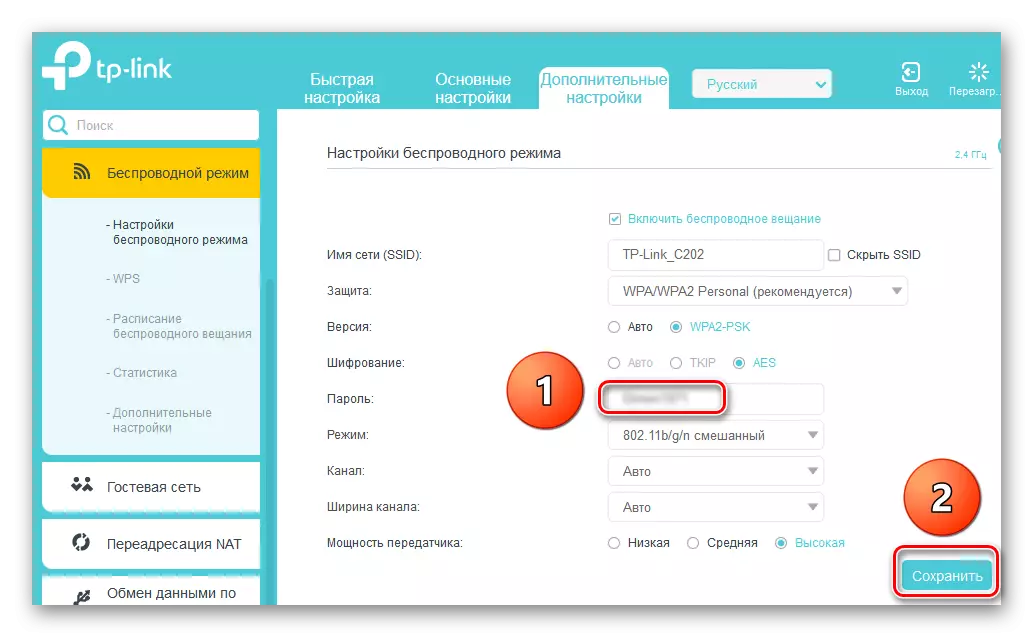
ਕਦਮ 2: ਕੰਪਿ computer ਟਰ ਸੈਟਅਪ
ਹੁਣ ਸਾਨੂੰ ਆਪਣੇ ਕੰਪਿ on ਟਰ ਤੇ ਨੈਟਵਰਕ ਸੈਟਿੰਗਾਂ ਸਥਾਪਤ ਕਰਨ ਦੀ ਜ਼ਰੂਰਤ ਹੈ. ਸਾਡੇ ਕੇਸ ਵਿੱਚ, ਵਿੰਡੋਜ਼ ਓਪਰੇਟਿੰਗ ਸਿਸਟਮ ਮਾਈਕਰੋਸੌਫਟ ਤੋਂ ਓਐਸ ਦੇ ਓਐਸ ਦੇ ਦੂਜੇ ਸੰਸਕਰਣਾਂ ਵਿੱਚ, ਪੀਸੀ ਤੇ ਸਥਾਪਤ ਹੈ, ਹੇਰਾਫੇਰੀ ਦੇ ਕ੍ਰਮ ਇੰਟਰਫੇਸ ਵਿੱਚ ਮਾਮੂਲੀ ਅੰਤਰ ਦੇ ਸਮਾਨ ਹੋਣਗੇ.
- ਪੀਸੀਐਮ ਅਸੀਂ "ਸਟਾਰਟ" ਆਈਕਾਨ ਤੇ ਕਲਿਕ ਕਰਦੇ ਹਾਂ ਅਤੇ ਪ੍ਰਸੰਗ ਮੀਨੂੰ ਵਿੱਚ ਦਿਖਾਈ ਦਿੰਦੇ ਹਨ ਕਿ ਅਸੀਂ ਕੰਟਰੋਲ ਪੈਨਲ ਤੇ ਜਾਂਦੇ ਹਾਂ.
- ਖੁੱਲ੍ਹਣ ਵਾਲੀ ਵਿੰਡੋ ਵਿੱਚ, ਤੁਰੰਤ "ਨੈੱਟਵਰਕ ਅਤੇ ਇੰਟਰਨੈਟ" ਵਿਭਾਗ ਤੇ ਜਾਓ.
- ਬਾਅਦ ਵਾਲੀ ਟੈਬ ਤੇ, ਅਸੀਂ "ਨੈਟਵਰਕ ਅਤੇ ਆਮ ਪਹੁੰਚ ਕੇਂਦਰ" ਬਲਾਕ ਵਿੱਚ ਬਹੁਤ ਦਿਲਚਸਪੀ ਰੱਖਦੇ ਹਾਂ, ਜਿੱਥੇ ਅਸੀਂ ਚਲ ਰਹੇ ਹਾਂ.
- ਕੰਟਰੋਲ ਸੈਂਟਰ ਵਿੱਚ, ਸਾਨੂੰ ਤੁਹਾਡੇ ਸਥਾਨਕ ਨੈਟਵਰਕ ਦੀ ਸਹੀ ਕੌਂਫਿਗਰੇਸ਼ਨ ਲਈ ਵਾਧੂ ਸਾਂਝੀਆਂ ਕਰਨ ਦੀਆਂ ਵਿਸ਼ੇਸ਼ਤਾਵਾਂ ਦੀ ਸੰਰਚਨਾ ਕਰਨੀ ਪਵੇਗੀ.
- ਪਹਿਲਾਂ, ਅਨੁਸਾਰੀ ਖੇਤਰਾਂ ਨੂੰ ਰੱਖ ਕੇ ਨੈਟਵਰਕ ਡਿਵਾਈਸਾਂ 'ਤੇ ਨੈਟਵਰਕ ਖੋਜ ਅਤੇ ਆਟੋਮੈਟਿਕ ਕੌਂਫਿਗਰੇਸ਼ਨ ਚਾਲੂ ਕਰੋ. ਹੁਣ ਸਾਡਾ ਕੰਪਿ computer ਟਰ ਨੈੱਟ ਤੇ ਹੋਰ ਡਿਵਾਈਸਾਂ ਦੇਖੇਗਾ ਅਤੇ ਉਨ੍ਹਾਂ ਨੂੰ ਲੱਭਦਾ ਹੈ.
- ਅਸੀਂ ਨਿਸ਼ਚਤ ਤੌਰ ਤੇ ਪ੍ਰਿੰਟਰਾਂ ਅਤੇ ਫਾਈਲਾਂ ਤੱਕ ਪਹੁੰਚ ਦੀ ਆਗਿਆ ਦੇਵਾਂਗੇ. ਇਹ ਇਕ ਪੂਰਾ-ਰਹਿਤ ਸਥਾਨਕ ਨੈਟਵਰਕ ਬਣਾਉਣ ਲਈ ਇਕ ਮਹੱਤਵਪੂਰਣ ਸਥਿਤੀ ਹੈ.
- ਜਨਤਕ ਤੌਰ 'ਤੇ ਉਪਲਬਧ ਨਿਰਦੇਸ਼ਕਾਂ ਨੂੰ ਸਾਂਝੀ ਕਰਨ ਵਾਲੇ ਨਿਰਦੇਸ਼ਕਾਂ ਦੀ ਸਾਂਝੀ ਪਹੁੰਚ ਦੀ ਵਰਤੋਂ ਕਰਨਾ ਬਹੁਤ ਮਹੱਤਵਪੂਰਨ ਹੈ ਤਾਂ ਜੋ ਤੁਹਾਡੇ ਵਰਕਿੰਗ ਸਮੂਹ ਦੇ ਮੈਂਬਰ ਖੁੱਲੇ ਫੋਲਡਰਾਂ ਵਿੱਚ ਫਾਈਲਾਂ ਦੇ ਨਾਲ ਕਈ ਕਿਸਮਾਂ ਦੀਆਂ ਫਾਈਲਾਂ ਤਿਆਰ ਕਰ ਸਕਦੇ ਹਨ.
- ਅਸੀਂ ਮਲਟੀਮੀਡੀਆ ਸਟ੍ਰੀਮਿੰਗ ਨੂੰ ਕੌਂਫਿਗਰ ਕਰਦੇ ਹਾਂ, ਉਚਿਤ ਸਤਰ ਨੂੰ ਦਬਾਉਣ ਤੇ. ਫੋਟੋਆਂ, ਇਸ ਕੰਪਿ computer ਟਰ ਤੇ ਸੰਗੀਤ ਅਤੇ ਫਿਲਮਾਂ ਭਵਿੱਖ ਦੇ ਨੈਟਵਰਕ ਦੇ ਸਾਰੇ ਉਪਭੋਗਤਾਵਾਂ ਲਈ ਉਪਲਬਧ ਹੋ ਜਾਣਗੀਆਂ.
- ਡਿਵਾਈਸਾਂ ਦੀ ਸੂਚੀ ਵਿੱਚ, ਅਸੀਂ ਤੁਹਾਨੂੰ ਲੋੜੀਂਦੇ ਯੰਤਰਾਂ ਲਈ "ਮਨਜ਼ੂਰ" ਪਾਉਂਦੇ ਹਾਂ. ਅਸੀਂ "ਅੱਗੇ" ਜਾਂਦੇ ਹਾਂ.
- ਅਸੀਂ ਉਨ੍ਹਾਂ ਦੀਆਂ ਗੋਪਨੀਯਾਂ ਰਿਪੋਰਟਾਂ ਦੇ ਅਧਾਰ ਤੇ ਵੱਖ ਵੱਖ ਕਿਸਮਾਂ ਦੀਆਂ ਫਾਈਲਾਂ ਲਈ ਵੱਖ ਵੱਖ ਪਹੁੰਚ ਅਧਿਕਾਰ ਸਥਾਪਤ ਕਰਦੇ ਹਾਂ. "ਅੱਗੇ" ਤੇ ਕਲਿਕ ਕਰੋ.
- ਆਪਣੇ ਘਰ ਸਮੂਹ ਨੂੰ ਹੋਰ ਕੰਪਿ computers ਟਰਾਂ ਨੂੰ ਜੋੜਨ ਲਈ ਲੋੜੀਂਦਾ ਪਾਸਵਰਡ ਰਿਕਾਰਡ ਕਰੋ. ਕੋਡ ਸ਼ਬਦ ਨੂੰ ਫਿਰ ਬਦਲਿਆ ਜਾ ਸਕਦਾ ਹੈ. "ਮੁਕੰਮਲ" ਆਈਕਾਨ ਨੂੰ ਦਬਾ ਕੇ ਵਿੰਡੋ ਨੂੰ ਬੰਦ ਕਰੋ.
- ਅਸੀਂ ਸਿਫਾਰਸ਼ ਕੀਤੀ ਗਈ ਪਹੁੰਚ ਨੂੰ ਕਨੈਕਟ ਕਰਨ ਵੇਲੇ ਸਿਫਾਰਸ਼ ਕੀਤੀ 128-ਬਿੱਟ ਇਨਕ੍ਰਿਪਸ਼ਨ ਬਣਾਈ ਜਾਂਦੀ ਹੈ.
- ਆਪਣੀ ਸਹੂਲਤ ਲਈ, ਪਾਸਵਰਡ ਪ੍ਰੋਟੈਕਸ਼ਨ ਬੰਦ ਕਰੋ ਅਤੇ ਕੌਂਫਿਗਰੇਸ਼ਨ ਨੂੰ ਸੇਵ ਕਰੋ. ਮੁੱਖ ਵਿਸ਼ੇਸ਼ਤਾਵਾਂ ਵਿੱਚ, ਸਥਾਨਕ ਨੈਟਵਰਕ ਬਣਾਉਣ ਦੀ ਪ੍ਰਕਿਰਿਆ ਪੂਰੀ ਹੋ ਗਈ ਹੈ. ਇਹ ਸਾਡੀ ਤਸਵੀਰ ਵਿੱਚ ਇੱਕ ਛੋਟਾ ਜਿਹਾ ਪਰ ਮਹੱਤਵਪੂਰਣ ਬਾਰਕੋਡ ਜੋੜਨਾ ਬਾਕੀ ਹੈ.
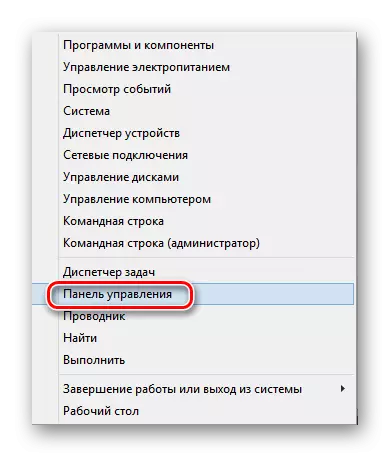
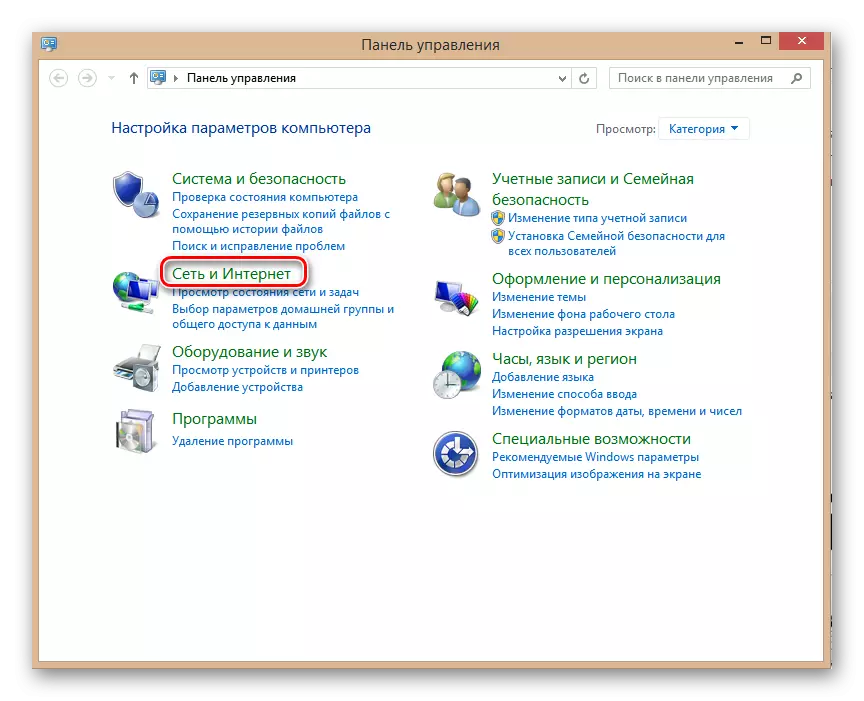
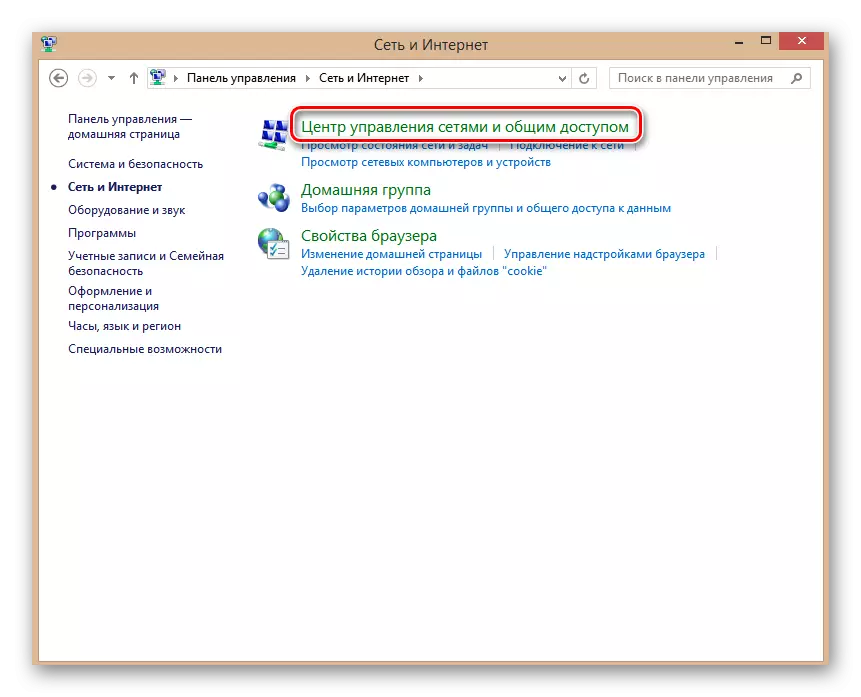
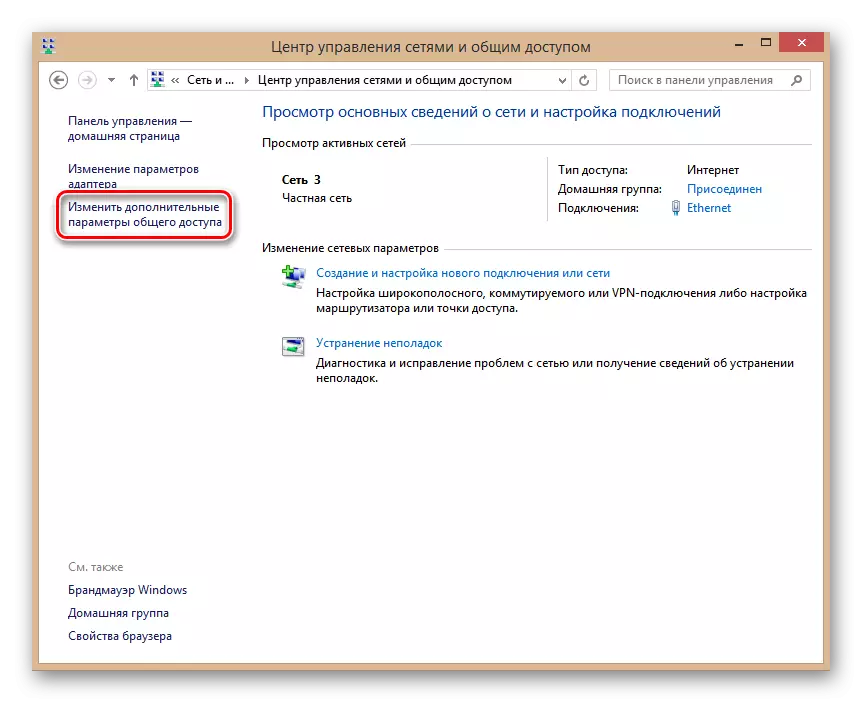
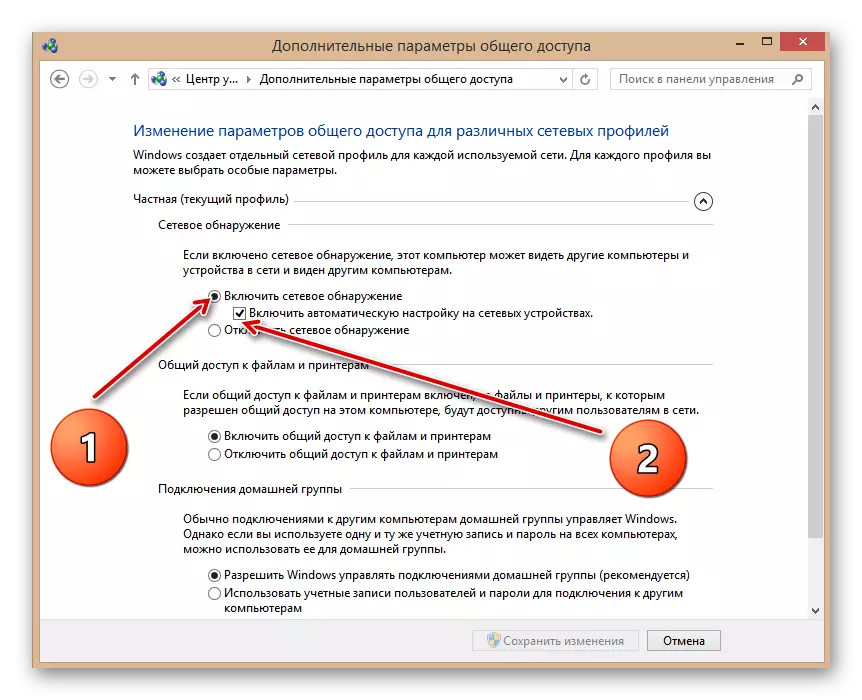
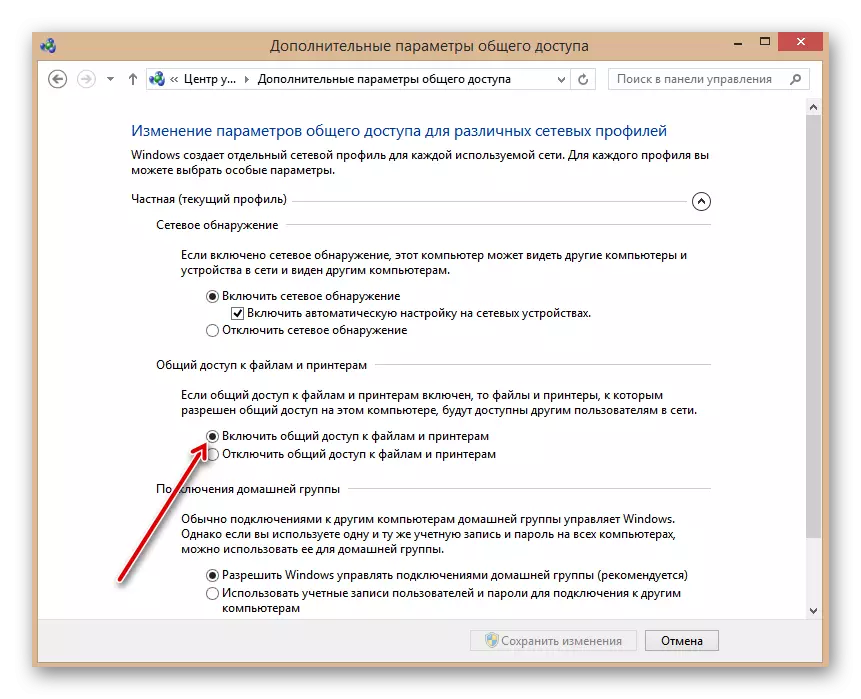
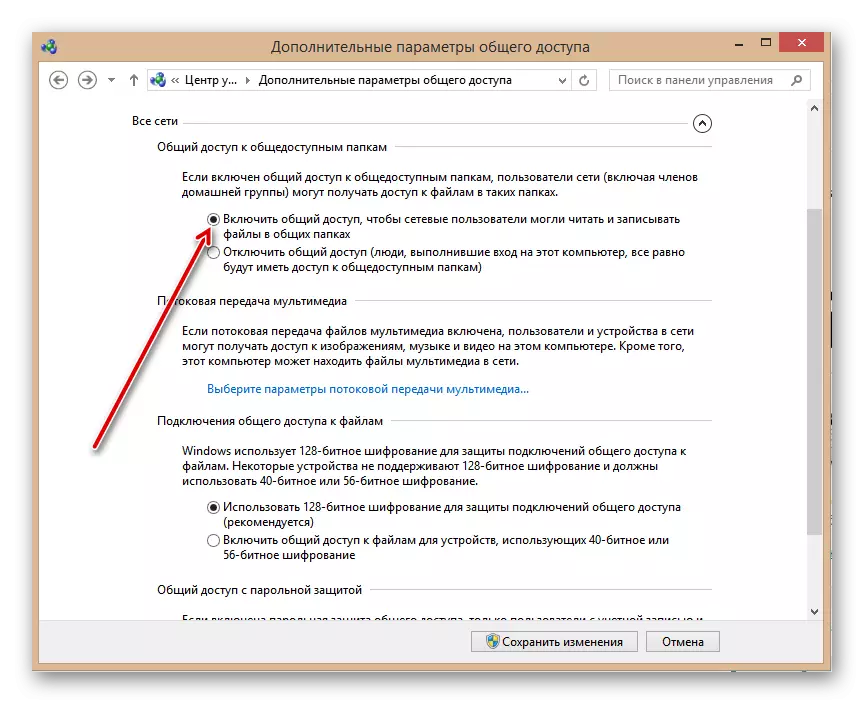
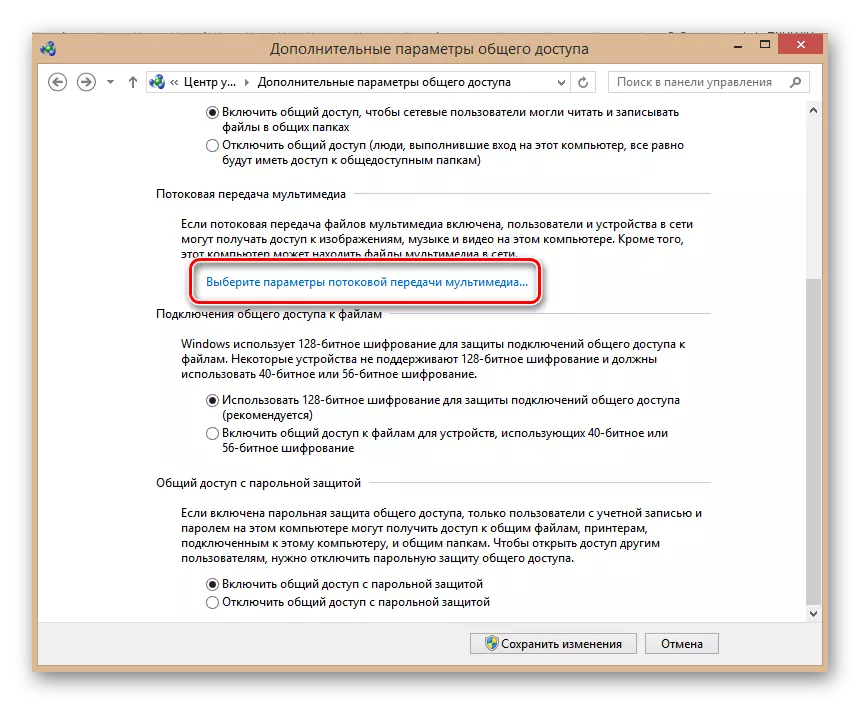
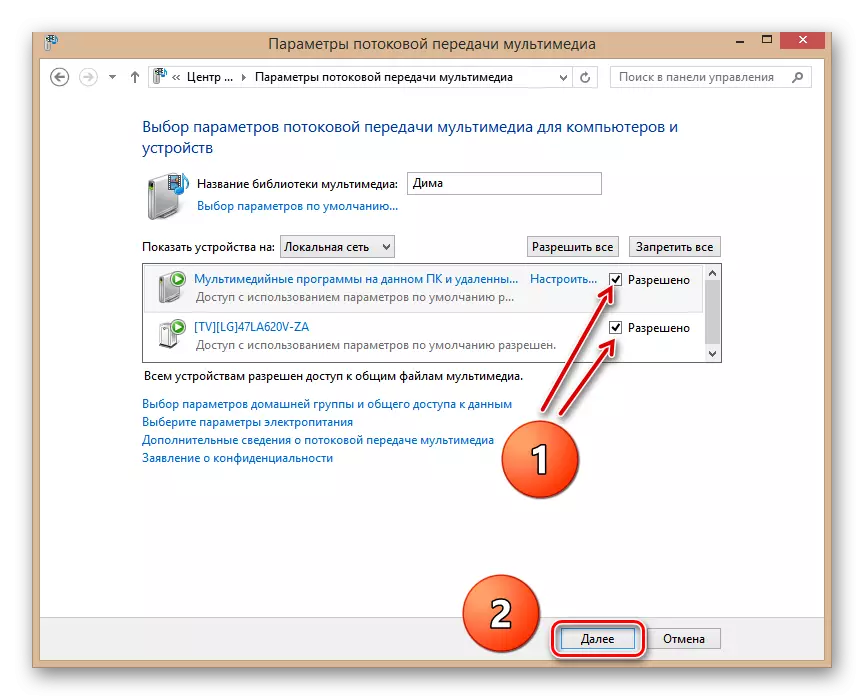
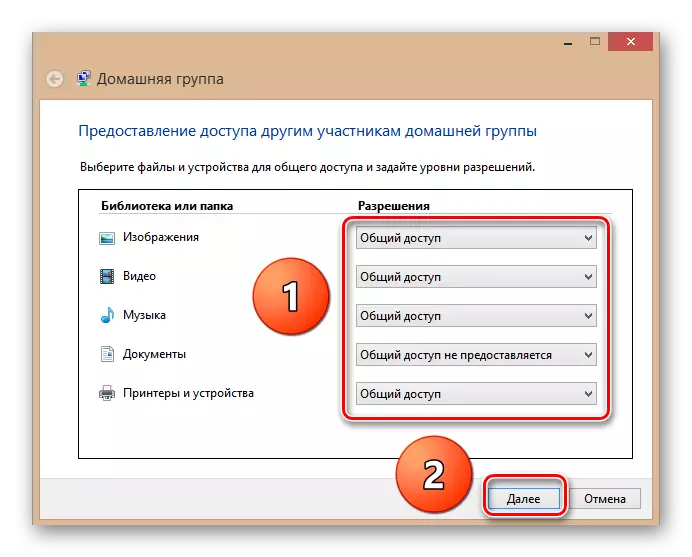
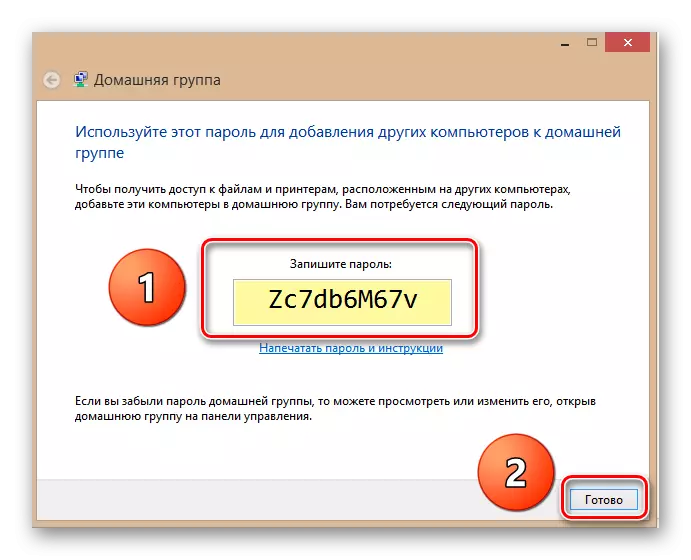
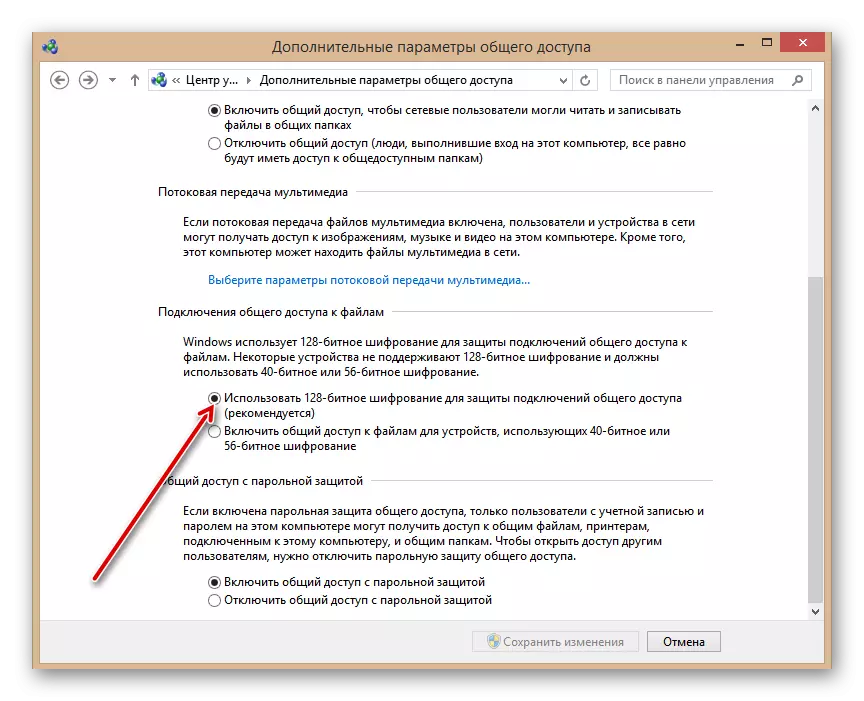
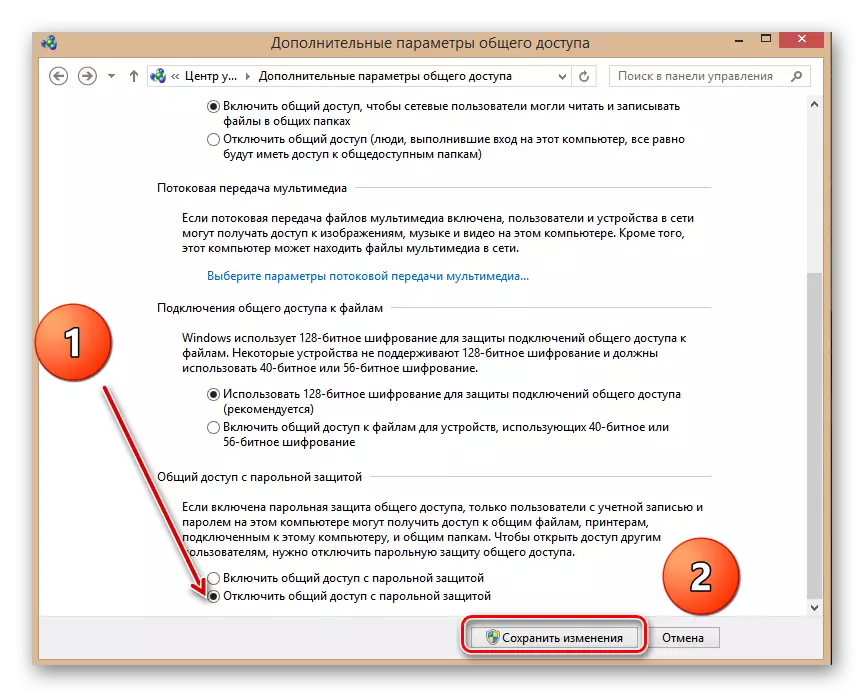
ਕਦਮ 3: ਸਾਂਝੀ ਫਾਈਲ ਐਕਸੈਸ ਖੋਲ੍ਹਣਾ
ਤਰਕ ਨਾਲ ਪ੍ਰਕਿਰਿਆ ਨੂੰ ਪੂਰਾ ਕਰਨ ਲਈ, ਤੁਹਾਨੂੰ ਇੰਟਰੇਨੇਟਸ ਲਈ ਪੀਸੀ ਦੀ ਹਾਰਡ ਡਿਸਕ ਤੇ ਖਾਸ ਭਾਗ ਅਤੇ ਫੋਲਡਰ ਖੋਲ੍ਹਣੇ ਚਾਹੀਦੇ ਹਨ. ਆਓ ਇਕੱਠੇ ਵੇਖੀਏ ਕਿ ਤੁਸੀਂ ਜਲਦੀ "ਸਾਂਝਾ ਕਰੋ" ਡਾਇਰੈਕਟਰੀ ਵਿੱਚ ਕਿਵੇਂ ਸਕਦੇ ਹੋ. ਦੁਬਾਰਾ, ਇੱਕ ਉਦਾਹਰਣ ਵਜੋਂ ਸਵਾਰ ਵਿੰਡੋਜ਼ 8 ਨਾਲ ਕੰਪਿ computer ਟਰ ਲਓ.
- "ਸਟਾਰਟ" ਆਈਕਾਨ ਤੇ ਪੀਸੀਐਮ ਤੇ ਕਲਿਕ ਕਰੋ ਅਤੇ "ਐਕਸਪਲੋਰਰ" ਮੀਨੂ ਖੋਲ੍ਹੋ.
- "ਸੜੀ" ਲਈ ਡਿਸਕ ਜਾਂ ਫੋਲਡਰ ਦੀ ਚੋਣ ਕਰੋ, ਮੈਂ ਇਸ 'ਤੇ ਕਲਿਕ ਕਰਦਾ ਹਾਂ, ਅਸੀਂ "ਵਿਸ਼ੇਸ਼ਤਾਵਾਂ" ਮੀਨੂੰ ਵਿੱਚ ਜਾਂਦੇ ਹਾਂ. ਨਮੂਨੇ ਵਜੋਂ, ਪੂਰਾ ਭਾਗ ਸੀ: ਸਾਰੀਆਂ ਡਾਇਰੈਕਟਰੀਆਂ ਅਤੇ ਫਾਈਲਾਂ ਨਾਲ ਖੋਲ੍ਹੋ.
- ਡਿਸਕ ਵਿਸ਼ੇਸ਼ਤਾਵਾਂ ਵਿੱਚ, ਅਸੀਂ ਸਾਂਝੇ ਤੌਰ ਤੇ ਗ੍ਰਾਫ ਤੇ ਕਲਿਕ ਕਰਕੇ ਸਾਂਝੇ ਪਹੁੰਚ ਦੀ ਤਕਨੀਕੀ ਸੈਟਿੰਗ ਵਿੱਚ ਪਾਲਣਾ ਕਰਦੇ ਹਾਂ.
- "ਇਸ ਫੋਲਡਰ ਨਾਲ ਖੁੱਲੇ ਸ਼ੇਅਰਿੰਗ" ਚਤੁਰਭੁਜ ਦਾ ਬਕਸਾ ਸਥਾਪਿਤ ਕਰੋ. "ਓਕੇ" ਬਟਨ ਵਿੱਚ ਤਬਦੀਲੀਆਂ ਦੀ ਪੁਸ਼ਟੀ ਕਰੋ. ਤਿਆਰ! ਤੁਸੀਂ ਵਰਤ ਸਕਦੇ ਹੋ.
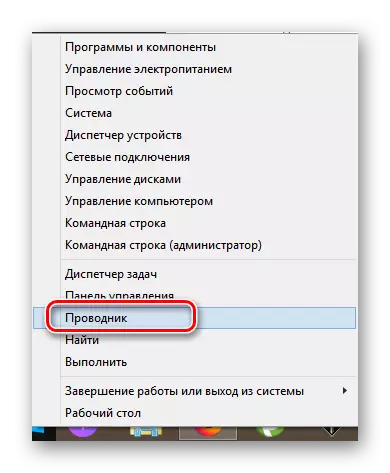
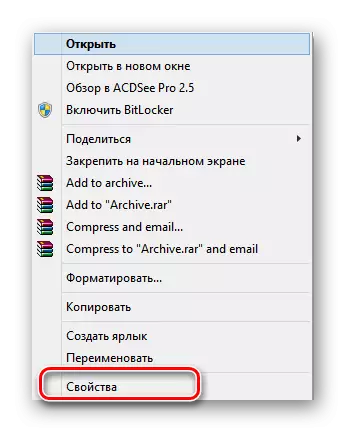
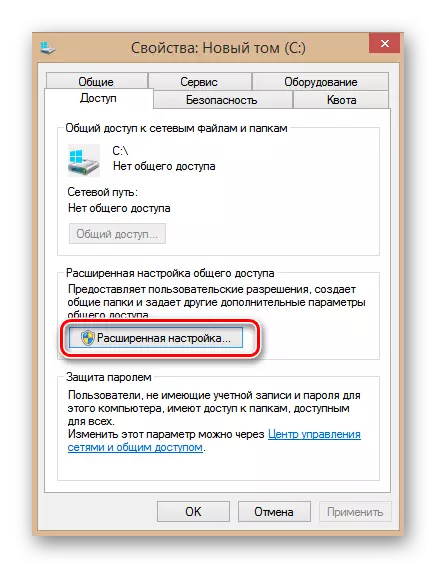

ਵਿੰਡੋਜ਼ 10 (1803 ਅਤੇ ਵੱਧ) ਵਿੱਚ ਸਥਾਨਕ ਨੈਟਵਰਕ ਸਥਾਪਤ ਕਰਨਾ
ਜੇ ਤੁਸੀਂ 803 ਵਿੰਡੋਜ਼ 10 ਓਪਰੇਟਿੰਗ ਸਿਸਟਮ ਅਸੈਂਬਲੀ ਦੀ ਵਰਤੋਂ ਕਰਦੇ ਹੋ, ਤਾਂ ਉੱਪਰ ਦੱਸੇ ਗਏ ਸੁਝਾਅ ਤੁਹਾਡੇ ਅਨੁਕੂਲ ਨਹੀਂ ਹੋਣਗੇ. ਤੱਥ ਇਹ ਹੈ ਕਿ ਨਿਰਧਾਰਤ ਸੰਸਕਰਣ, ਹੋਮ ਸਮੂਹ ਜਾਂ "ਹੋਮ ਸਮੂਹ" ਫੰਕਸ਼ਨ ਨੂੰ ਹਟਾ ਦਿੱਤਾ ਗਿਆ ਹੈ. ਫਿਰ ਵੀ, ਕਈ ਡਿਵਾਈਸਾਂ ਨੂੰ ਇੱਕ ਸਥਾਨਕ ਨੈਟਵਰਕ ਵਿੱਚ ਜੋੜਨ ਦੀ ਯੋਗਤਾ. ਇਸ ਨੂੰ ਕਿਵੇਂ ਕਰੀਏ, ਅਸੀਂ ਸਾਰੇ ਵੇਰਵਿਆਂ ਨੂੰ ਅੱਗੇ ਦੱਸਾਂਗੇ.ਅਸੀਂ ਇਸ ਤੱਥ ਵੱਲ ਆਪਣਾ ਧਿਆਨ ਖਿੱਚਦੇ ਹਾਂ ਕਿ ਹੇਠਾਂ ਦਿੱਤੀਆਂ ਕਾਰਵਾਈਆਂ ਸਾਰੇ ਪੀਸੀਾਂ ਤੇ ਪੂਰੀ ਤਰ੍ਹਾਂ ਕੀਤੀਆਂ ਜਾਣੀਆਂ ਚਾਹੀਦੀਆਂ ਹਨ ਜੋ ਸਥਾਨਕ ਨੈਟਵਰਕ ਨਾਲ ਜੁੜੀਆਂ ਹੋਣਗੀਆਂ.
ਕਦਮ 1: ਨੈੱਟਵਰਕ ਕਿਸਮ ਬਦਲੋ
ਪਹਿਲਾਂ ਤਾਂ ਇਸ ਨੂੰ ਨੈੱਟਵਰਕ ਦੀ ਕਿਸਮ ਨੂੰ ਬਦਲਣਾ ਜ਼ਰੂਰੀ ਹੈ ਜਿਸ ਦੁਆਰਾ ਤੁਸੀਂ ਇੰਟਰਨੈਟ ਨਾਲ "ਜਨਤਕ ਤੌਰ 'ਤੇ ਉਪਲਬਧ" "ਨਿਜੀ" ਨਾਲ "ਨਿਜੀ" ਨਾਲ ਕਨੈਕਟ ਕਰਦੇ ਹੋ. ਜੇ ਤੁਹਾਡੇ ਕੋਲ ਪਹਿਲਾਂ ਤੋਂ ਹੀ ਇੱਕ ਨੈਟਵਰਕ ਕਿਸਮ ਹੈ ਜੋ "ਨਿਜੀ" ਵਜੋਂ ਸਥਾਪਤ ਕੀਤੀ ਗਈ ਹੈ, ਤਾਂ ਤੁਸੀਂ ਇਸ ਪਗ ਨੂੰ ਛੱਡ ਸਕਦੇ ਹੋ ਅਤੇ ਹੇਠ ਦਿੱਤੇ ਅੱਗੇ ਵਧ ਸਕਦੇ ਹੋ. ਨੈਟਵਰਕ ਦੀ ਕਿਸਮ ਦਾ ਪਤਾ ਲਗਾਉਣ ਲਈ, ਤੁਹਾਨੂੰ ਸਧਾਰਣ ਕਿਰਿਆਵਾਂ ਕਰਨ ਦੀ ਜ਼ਰੂਰਤ ਹੈ:
- ਸਟਾਰਟ ਬਟਨ ਤੇ ਕਲਿਕ ਕਰੋ. ਪ੍ਰੋਗਰਾਮਾਂ ਦੀ ਖੁੱਲੀ ਸੂਚੀ ਹੇਠਾਂ ਤੱਕ ਸਕ੍ਰੌਲ ਕਰੋ. "ਸੇਵਾ" ਫੋਲਡਰ ਲੱਭੋ ਅਤੇ ਇਸ ਨੂੰ ਖੋਲ੍ਹੋ. ਤਦ, ਡਰਾਪ-ਡਾਉਨ ਮੀਨੂੰ ਤੋਂ, "ਕੰਟਰੋਲ ਪੈਨਲ" ਦੀ ਚੋਣ ਕਰੋ.
- ਜਾਣਕਾਰੀ ਦੀ ਵਧੇਰੇ ਆਰਾਮਦਾਇਕ ਧਾਰਨਾ ਲਈ, ਤੁਸੀਂ ਡਿਸਪਲੇਅ ਮੋਡ ਨੂੰ "ਸ਼੍ਰੇਣੀ" ਤੋਂ "ਛੋਟੇ ਆਈਕਨ" ਤੋਂ ਬਦਲ ਸਕਦੇ ਹੋ. ਇਹ ਡ੍ਰੌਪ-ਡਾਉਨ ਮੀਨੂੰ ਵਿੱਚ ਕੀਤਾ ਗਿਆ ਹੈ, ਜਿਸ ਨੂੰ ਉੱਪਰ ਸੱਜੇ ਕੋਨੇ ਵਿੱਚ ਇੱਕ ਬਟਨ ਦੁਆਰਾ ਬੁਲਾਇਆ ਜਾਂਦਾ ਹੈ.
- ਸਹੂਲਤਾਂ ਅਤੇ ਐਪਲੀਕੇਸ਼ਨਾਂ ਦੀ ਸੂਚੀ ਵਿੱਚ, "ਨੈਟਵਰਕ ਅਤੇ ਸਾਂਝਾ ਕਰੋ ਐਕਸੈਸ ਸੈਂਟਰ" ਲੱਭੋ. ਇਸ ਨੂੰ ਖੋਲ੍ਹੋ.
- ਚੋਟੀ 'ਤੇ "ਐਕਟਿਵ ਨੈਟਵਰਕ ਵੇਖੋ" ਬਲਾਕ ਲੱਭੋ. ਇਹ ਤੁਹਾਡੇ ਨੈਟਵਰਕ ਦਾ ਨਾਮ ਅਤੇ ਇਸਦੀ ਕੁਨੈਕਸ਼ਨ ਕਿਸਮ ਪ੍ਰਦਰਸ਼ਤ ਕਰੇਗਾ.
- ਜੇ ਕੁਨੈਕਸ਼ਨ "ਸਰਵਜਨਕ ਪਹੁੰਚਯੋਗ" ਵਿੱਚ ਹੋਣਾ ਹੈ, ਤਾਂ ਤੁਹਾਨੂੰ "ਵਿਨ + ਆਰ" ਕੁੰਜੀਆਂ ਨੂੰ ਚਲਾਉਣ ਵਾਲੀ ਵਿੰਡੋ ਵਿੱਚ "ਚਲਾਓ" ਨੂੰ ਚਲਾਉਣ ਦੀ ਜ਼ਰੂਰਤ ਹੈ, ਅਤੇ ਫਿਰ ਠੀਕ ਬਟਨ ਨੂੰ ਦਬਾਓ ਹੇਠਾਂ.
- ਨਤੀਜੇ ਵਜੋਂ, ਸਥਾਨਕ ਸੰਸਥਾ ਦੀ ਨੀਤੀ ਖਿੜਕੀ ਖੁੱਲ੍ਹਦੀ ਹੈ. ਖੱਬੇ ਖੇਤਰ ਵਿੱਚ, "ਨੈੱਟਵਰਕ ਡਿਸਪੈਚਰ ਨੀਤੀਆਂ ਨੀਤੀਆਂ" ਫੋਲਡਰ ਨੂੰ ਖੋਲ੍ਹੋ. ਨਿਰਧਾਰਤ ਫੋਲਡਰ ਦੀ ਸਮਗਰੀ ਸਹੀ ਦਿਖਾਈ ਦੇਵੇਗੀ. ਤੁਹਾਡੇ ਨੈਟਵਰਕ ਦੇ ਨਾਮ ਨੂੰ ਪਹਿਨਣ ਵਾਲੀਆਂ ਸਾਰੀਆਂ ਲਾਈਨਾਂ ਵਿੱਚੋਂ ਲੱਭੋ. ਇੱਕ ਨਿਯਮ ਦੇ ਤੌਰ ਤੇ, ਇਸ ਨੂੰ - "ਨੈੱਟਵਰਕ" ਜਾਂ "ਨੈੱਟਵਰਕ 2" ਕਿਹਾ ਜਾਂਦਾ ਹੈ. ਉਸੇ ਸਮੇਂ, ਗ੍ਰਾਫ "ਵੇਰਵਾ" ਖਾਲੀ ਹੋਵੇਗਾ. ਲੋੜੀਂਦੇ ਨੈਟਵਰਕ ਦੇ ਮਾਪਦੰਡ ਡਬਲ ਦਬਾਉਣ ਵਾਲੇ ਐਲ.ਕੇ.ਐਮ.
- ਇੱਕ ਨਵੀਂ ਵਿੰਡੋ ਖੁੱਲੀ ਹੋ ਸਕਦੀ ਹੈ ਜਿਸ ਵਿੱਚ ਤੁਹਾਨੂੰ "ਨੈੱਟਵਰਕ ਟਿਕਾਣਾ" ਟੈਬ ਤੇ ਜਾਣ ਦੀ ਜ਼ਰੂਰਤ ਹੈ. "ਵਿਅਕਤੀਗਤ", ਅਤੇ "ਉਪਭੋਗਤਾ ਅਧਿਕਾਰ" ਨੂੰ ਬਲਾਕ ਨੂੰ "ਉਪਭੋਗਤਾ ਅਧਿਕਾਰ" ਨੂੰ ਬਦਲੋ, ਅਤੇ ਤਾਜ਼ਾ ਸਤਰਾਂ ਨੂੰ ਮਾਰਕ ਕਰੋ. ਇਸ ਤੋਂ ਬਾਅਦ, ਤਬਦੀਲੀਆਂ ਦੇ ਲਾਗੂ ਹੋਣ ਲਈ "ਓਕੇ" ਬਟਨ ਤੇ ਕਲਿਕ ਕਰੋ.
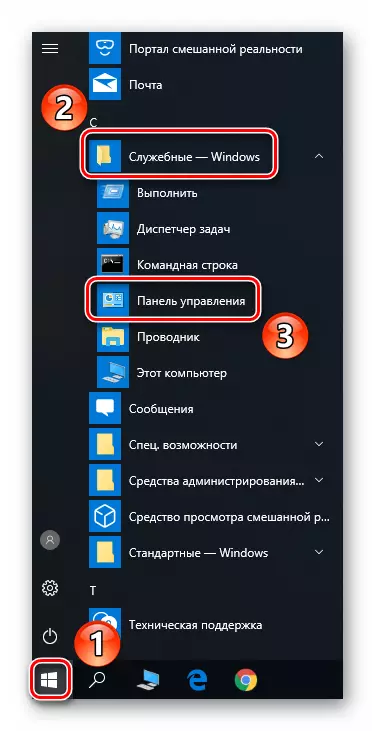
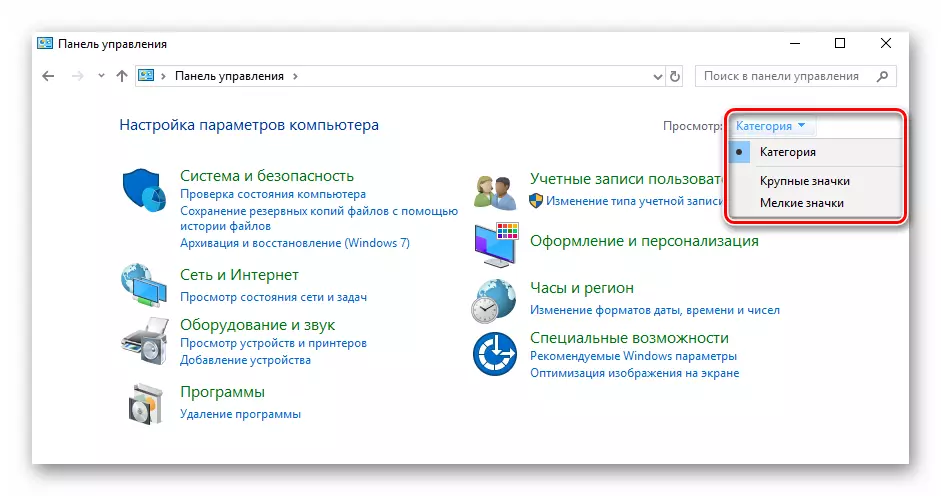
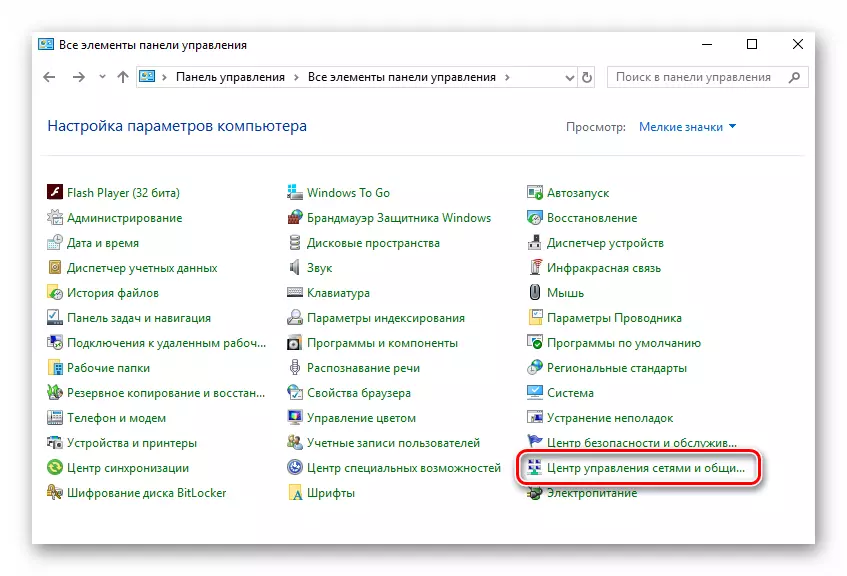
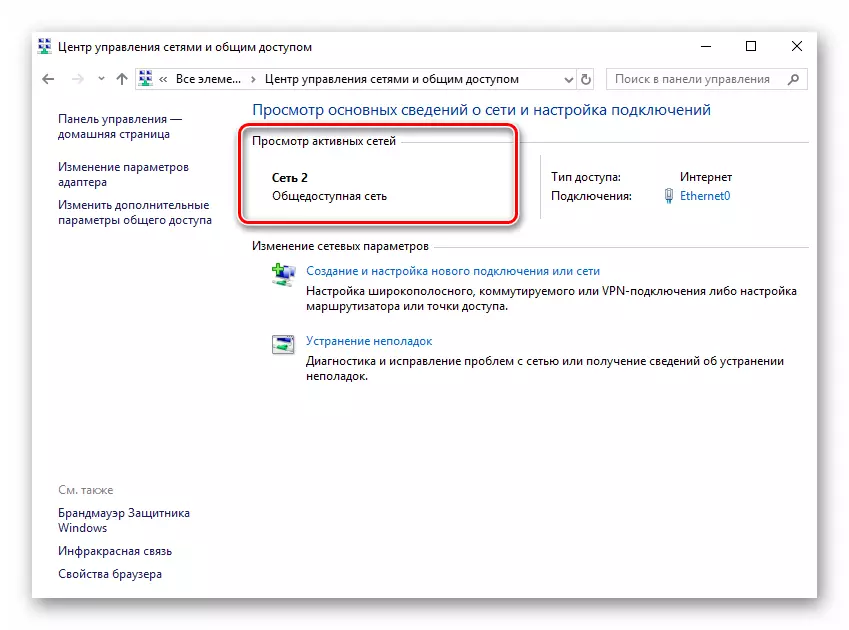
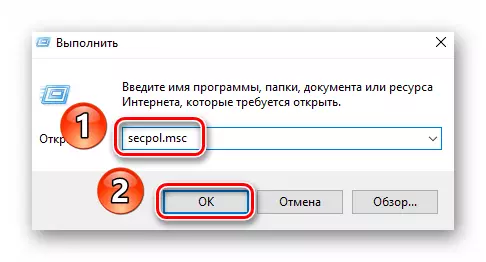

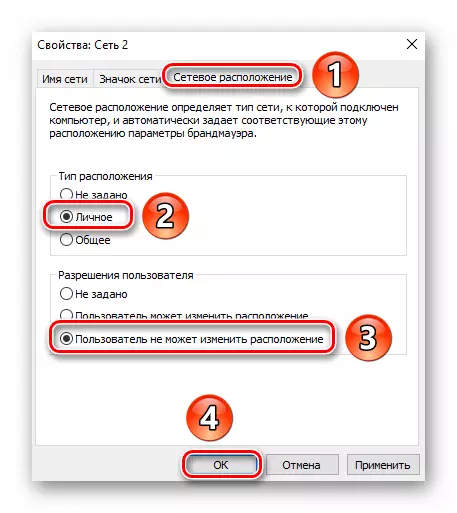
ਤੁਸੀਂ ਹੁਣ "ਨੈੱਟਵਰਕ ਅਤੇ ਸਾਂਝੇ ਪਹੁੰਚ ਕੇਂਦਰ ਤੋਂ ਇਲਾਵਾ ਸਾਰੇ ਖੁੱਲੇ ਵਿੰਡੋਜ਼ ਨੂੰ ਬੰਦ ਕਰ ਸਕਦੇ ਹੋ.
ਕਦਮ 2: ਆਮ ਪਹੁੰਚ ਮਾਪਦੰਡਾਂ ਨੂੰ ਕੌਂਫਿਗਰ ਕਰੋ
ਹੇਠ ਦਿੱਤੀ ਆਈਟਮ ਸਾਂਝੇ ਮਾਪਦੰਡਾਂ ਨੂੰ ਕੌਂਫਿਗਰ ਕਰਨ ਲਈ ਹੈ. ਇਹ ਬਹੁਤ ਸੌਖਾ ਕੀਤਾ ਜਾਂਦਾ ਹੈ:
- "ਨੈੱਟਵਰਕ ਅਤੇ ਆਮ ਐਕਸੈਸ ਕੰਟਰੋਲ ਸੈਂਟਰ" ਵਿੰਡੋ ਵਿੱਚ, ਜਿਸ ਨੂੰ ਤੁਸੀਂ ਪਹਿਲਾਂ ਖੁੱਲਾ ਛੱਡਿਆ ਸੀ, ਸਕ੍ਰੀਨਸ਼ਾਟ ਵਿੱਚ ਨਿਸ਼ਾਨਬੱਧ ਨੂੰ ਲੱਭੋ ਅਤੇ ਇਸ 'ਤੇ ਕਲਿੱਕ ਕਰੋ.
- ਪਹਿਲੀ ਟੈਬ ਵਿੱਚ "ਪ੍ਰਾਈਵੇਟ (ਵਰਤਮਾਨ ਪ੍ਰੋਫਾਈਲ)" "," ਸਮਰੱਥ "ਰਾਜ ਵਿੱਚ ਦੋ ਮਾਪਦੰਡ ਬਦਲੋ.
- ਫਿਰ ਸਾਰੇ ਨੈੱਟਵਰਕ ਟੈਬ ਨੂੰ ਸ਼ਾਮਲ ਕਰੋ. ਇਸ ਵਿੱਚ, ਫੋਲਡਰ ਸਾਂਝਾ ਕਰਨ "ਸਾਂਝਾ ਕਰਨ ਵਾਲੇ (ਪਹਿਲੇ ਪੈਰਾ) ਨੂੰ ਸਮਰੱਥ ਕਰੋ, ਅਤੇ ਫਿਰ ਪਾਸਵਰਡ ਪ੍ਰੋਟੈਕਸ਼ਨ (ਆਖਰੀ ਵਸਤੂ) ਨੂੰ ਡਿਸਕਨੈਕਟ ਕਰੋ. ਸਾਰੇ ਹੋਰ ਪੈਰਾਮੀਟਰ ਡਿਫਾਲਟ ਛੱਡਦੇ ਹਨ. ਕਿਰਪਾ ਕਰਕੇ ਯਾਦ ਰੱਖੋ ਕਿ ਪਾਸਵਰਡ ਨੂੰ ਸਿਰਫ ਤਾਂ ਹੀ ਹਟਾ ਦਿੱਤਾ ਜਾ ਸਕਦਾ ਹੈ ਜੇ ਤੁਸੀਂ ਨੈਟਵਰਕ ਨਾਲ ਜੁੜੇ ਕੰਪਿ computers ਟਰਾਂ ਨੂੰ ਪੂਰਾ ਭਰੋਸਾ ਕਰਦੇ ਹੋ. ਆਮ ਤੌਰ 'ਤੇ, ਸੈਟਿੰਗਾਂ ਇਸ ਤਰ੍ਹਾਂ ਦਿਖਣੀਆਂ ਚਾਹੀਦੀਆਂ ਹਨ:
- ਸਾਰੀਆਂ ਕਾਰਵਾਈਆਂ ਦੇ ਅੰਤ ਤੇ, ਉਸੇ ਵਿੰਡੋ ਦੇ ਤਲ 'ਤੇ "ਤਬਦੀਲੀਆਂ ਸੰਭਾਲੋ" ਬਟਨ ਨੂੰ ਦਬਾਓ.
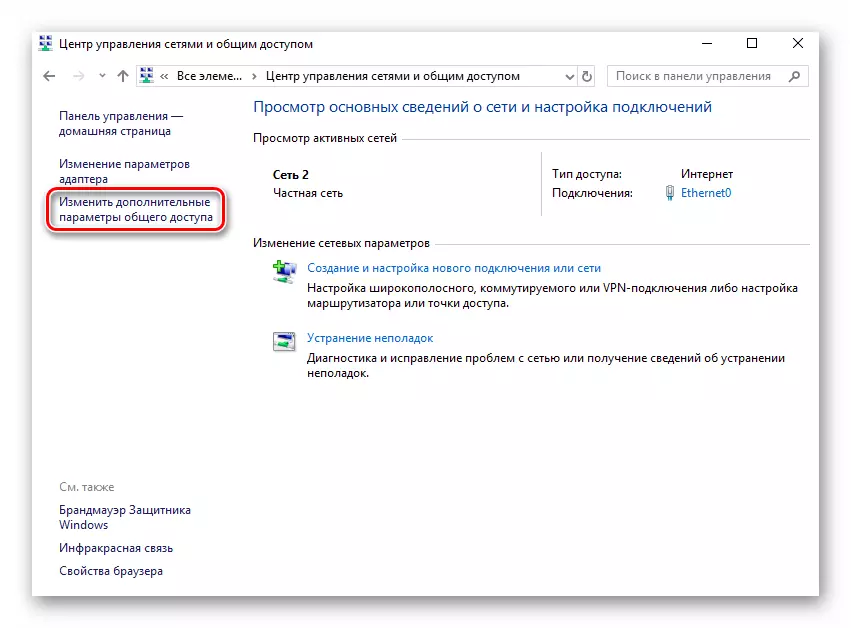
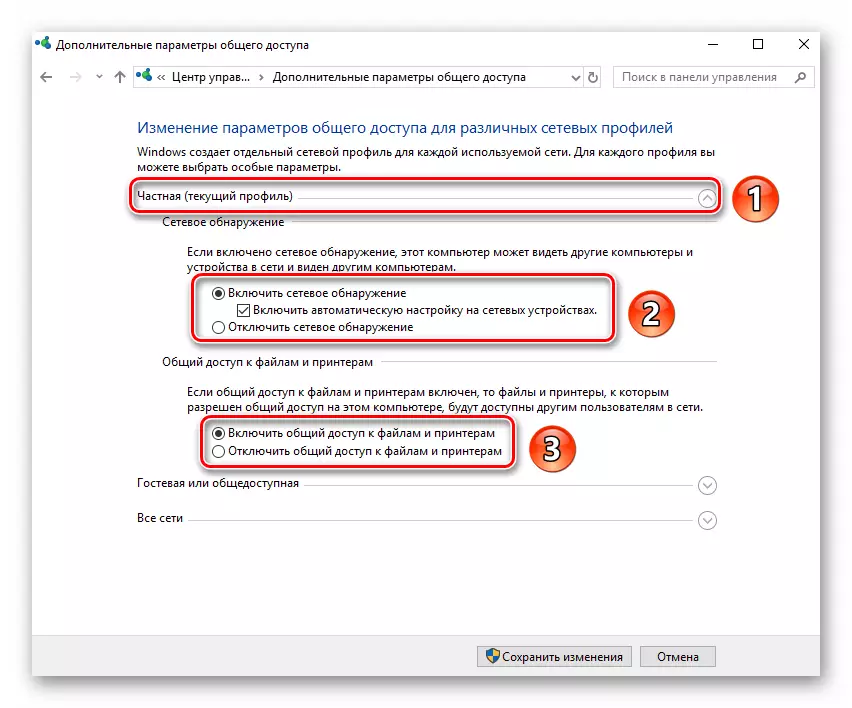
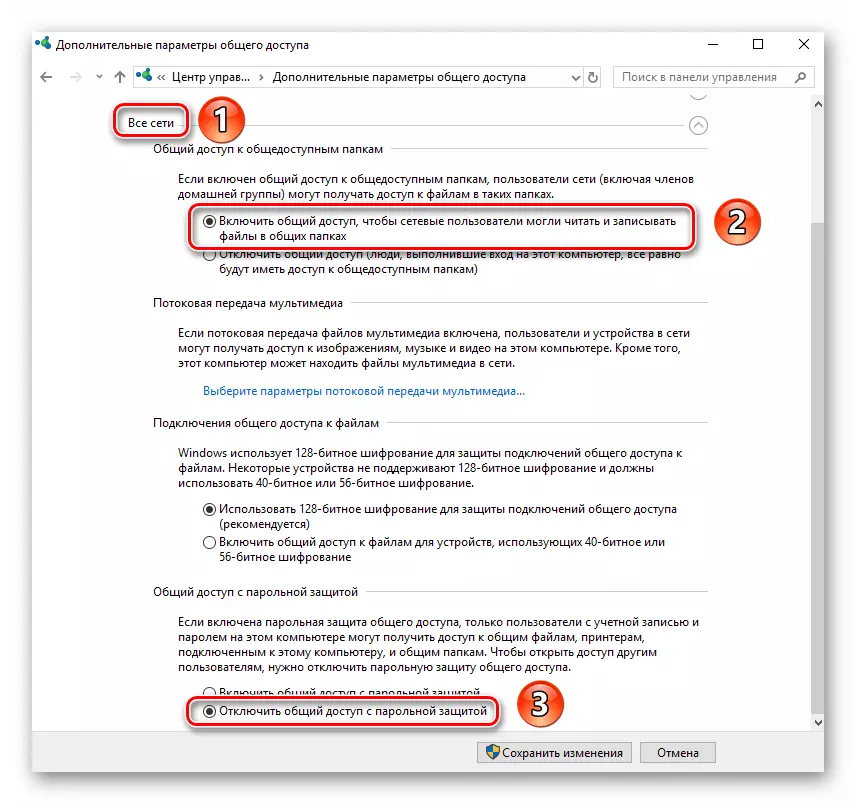
ਇਸ ਪੜਾਅ 'ਤੇ, ਸੈਟਿੰਗ ਪੂਰੀ ਹੋ ਗਈ ਹੈ. ਅੱਗੇ ਵਧਣਾ.
ਕਦਮ 3: ਸੇਵਾਵਾਂ ਨੂੰ ਸਮਰੱਥ ਕਰਨਾ
ਸਥਾਨਕ ਨੈਟਵਰਕ ਦੀ ਵਰਤੋਂ ਕਰਨ ਦੀ ਪ੍ਰਕਿਰਿਆ ਵਿਚ ਤੁਹਾਡੇ ਕੋਲ ਕੋਈ ਗਲਤੀ ਨਹੀਂ ਹੈ, ਇਹ ਵਿਸ਼ੇਸ਼ ਸੇਵਾਵਾਂ ਨੂੰ ਸ਼ਾਮਲ ਕਰਨ ਦੇ ਯੋਗ ਹੈ. ਤੁਹਾਨੂੰ ਹੇਠ ਲਿਖਿਆਂ ਦੀ ਜ਼ਰੂਰਤ ਹੋਏਗੀ:
- ਟਾਸਕਬਾਰ ਤੇ ਸਰਚ ਬਾਰ ਵਿੱਚ, "ਸੇਵਾ" ਵਿੱਚ ਦਾਖਲ ਹੋਵੋ. ਫਿਰ ਨਤੀਜਿਆਂ ਦੀ ਸੂਚੀ ਤੋਂ ਉਸੇ ਨਾਮ ਨਾਲ ਐਪਲੀਕੇਸ਼ਨ ਚਲਾਓ.
- ਸੇਵਾਵਾਂ ਦੀ ਸੂਚੀ ਵਿਚ, ਫੰਕਸ਼ਨ ਡਿਟੈਕਸ਼ਨ ਸਰੋਤਾਂ ਦਾ ਪ੍ਰਕਾਸ਼ਨ "ਨਾਮਕ ਲੱਭੋ. Lkm ਦਬਾ ਕੇ ਇਸ ਦੀਆਂ ਸੈਟਿੰਗਾਂ ਦੀ ਵਿੰਡੋ ਨੂੰ ਡਬਲ ਕਰੋ.
- ਖੁੱਲ੍ਹਣ ਵਾਲੀ ਵਿੰਡੋ ਵਿੱਚ, ਸ਼ੁਰੂਆਤੀ ਕਿਸਮ ਲਾਈਨ ਲੱਭੋ. ਇਸ ਦੇ ਮੁੱਲ ਨੂੰ "ਹੱਥੀਂ" ਨਾਲ ਬਦਲੋ ". ਉਸ ਤੋਂ ਬਾਅਦ, "ਓਕੇ" ਤੇ ਕਲਿਕ ਕਰੋ.
- ਇਹ ਵੀ ਕਿਰਿਆ ਖੋਜ ਸੰਭਾਲਣ ਦੀ ਪੂਰਵਜ ਸਪਲਾਇਰ "ਸੇਵਾ ਦੇ ਹੋਸਟ ਨਾਲ ਲਾਗੂ ਕੀਤੇ ਜਾਣੇ ਚਾਹੀਦੇ ਹਨ.
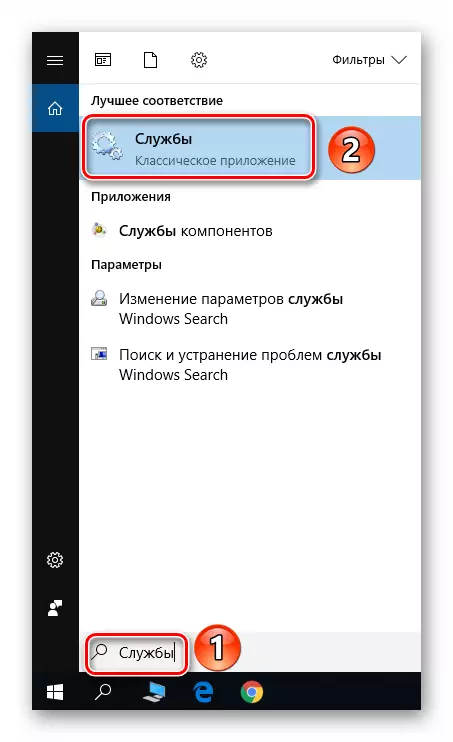
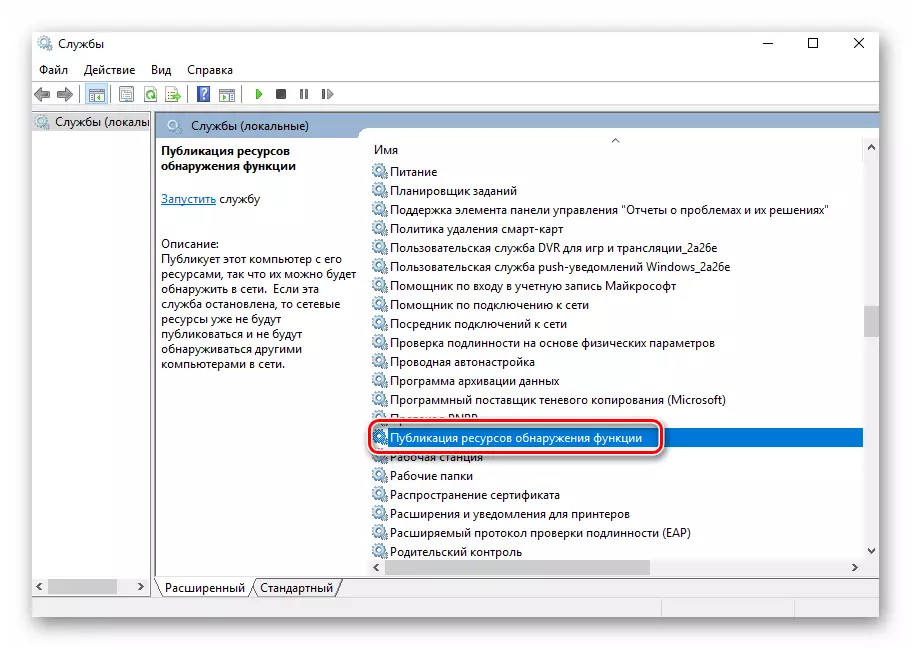
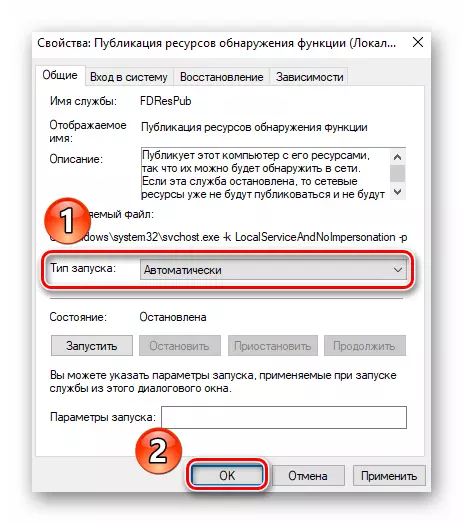
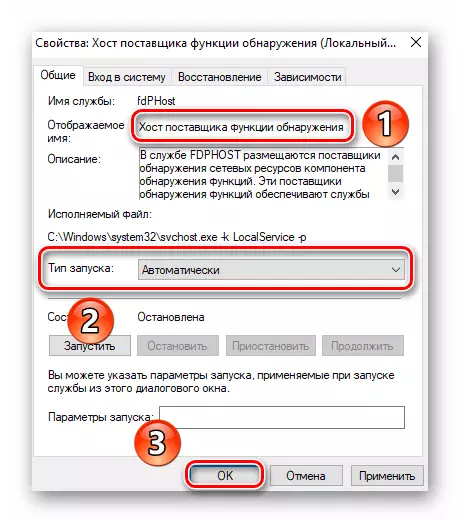
ਸੇਵਾਵਾਂ ਦੀ ਕਿਰਿਆਸ਼ੀਲਤਾ ਤੋਂ ਬਾਅਦ, ਇਹ ਸਿਰਫ ਲੋੜੀਂਦੀਆਂ ਲੋੜੀਂਦੀਆਂ ਡਾਇਰੈਕਟਰੀਆਂ ਤੱਕ ਪਹੁੰਚ ਪ੍ਰਦਾਨ ਕਰਨਾ ਬਾਕੀ ਹੈ.
ਕਦਮ 4: ਫੋਲਡਰਾਂ ਅਤੇ ਫਾਈਲਾਂ ਤੱਕ ਪਹੁੰਚ ਖੋਲ੍ਹਣ ਨਾਲ
ਤਾਂ ਜੋ ਸਥਾਨਕ ਨੈਟਵਰਕ ਤੇ ਖਾਸ ਦਸਤਾਵੇਜ਼ ਪ੍ਰਦਰਸ਼ਤ ਕੀਤੇ ਜਾਂਦੇ ਹਨ, ਤੁਹਾਨੂੰ ਉਹਨਾਂ ਤੱਕ ਪਹੁੰਚ ਖੋਲ੍ਹਣ ਦੀ ਜ਼ਰੂਰਤ ਹੁੰਦੀ ਹੈ. ਅਜਿਹਾ ਕਰਨ ਲਈ, ਤੁਸੀਂ ਲੇਖ ਦੇ ਪਹਿਲੇ ਹਿੱਸੇ ਤੋਂ ਸੁਝਾਵਾਂ ਦੀ ਵਰਤੋਂ ਕਰ ਸਕਦੇ ਹੋ (ਕਦਮ 3: ਫਾਇਲਾਂ ਤੱਕ ਆਮ ਪਹੁੰਚ ਖੋਲ੍ਹਣ ਨਾਲ). ਵਿਕਲਪਿਕ ਤੌਰ ਤੇ, ਤੁਸੀਂ ਇੱਕ ਵਿਕਲਪਕ ਰਸਤਾ ਵੀ ਜਾ ਸਕਦੇ ਹੋ.
- PCM ਫੋਲਡਰ / ਫਾਈਲ ਉੱਤੇ ਕਲਿੱਕ ਕਰੋ. ਪ੍ਰਸੰਗ ਮੀਨੂੰ ਵਿੱਚ ਅੱਗੇ, "ਸਤਰ ਲਈ ਪਹੁੰਚ ਪ੍ਰਦਾਨ ਕਰੋ" ਦੀ ਚੋਣ ਕਰੋ. ਆਓ ਸ਼ਾਬਦਿਕ ਸਬਮੇਨੂ ਦੇ ਨੇੜੇ ਕਰੀਏ, ਜਿਸ ਵਿੱਚ ਆਈਟਮ "ਵੱਖਰੇ ਲੋਕ" ਖੋਲ੍ਹਣੀ ਚਾਹੀਦੀ ਹੈ.
- ਡਰਾਪ-ਡਾਉਨ ਮੀਨੂੰ ਤੋਂ, ਜੋ ਕਿ ਵਿੰਡੋ ਦੇ ਸਿਖਰ 'ਤੇ ਸਥਿਤ ਹੈ, "ਸਾਰੇ" ਦੀ ਚੋਣ ਕਰੋ. ਫਿਰ ਸ਼ਾਮਲ ਕਰੋ ਬਟਨ ਤੇ ਕਲਿਕ ਕਰੋ. ਪਹਿਲਾਂ ਚੁਣਿਆ ਗਿਆ ਉਪਭੋਗਤਾ ਸਮੂਹ ਹੇਠਾਂ ਪ੍ਰਗਟ ਹੁੰਦਾ ਹੈ. ਉਸ ਦੇ ਉਲਟ ਤੁਸੀਂ ਅਧਿਕਾਰਾਂ ਦਾ ਪੱਧਰ ਵੇਖੋਗੇ. ਤੁਸੀਂ "ਰੀਡਿੰਗ" ਦੀ ਚੋਣ ਕਰ ਸਕਦੇ ਹੋ (ਜੇ ਤੁਸੀਂ ਚਾਹੁੰਦੇ ਹੋ ਤਾਂ ਸਿਰਫ ਤਾਂ ਹੀ ਪੜ੍ਹੋ) ਜਾਂ ਪੜ੍ਹੋ ਅਤੇ ਲਿਖੋ (ਜੇ ਤੁਸੀਂ ਹੋਰ ਉਪਭੋਗਤਾਵਾਂ ਨੂੰ ਫਾਈਲਾਂ ਨੂੰ ਸੰਪਾਦਿਤ ਕਰਨ ਅਤੇ ਪੜ੍ਹਨ ਦੀ ਆਗਿਆ ਦੇਣਾ ਚਾਹੁੰਦੇ ਹੋ). ਮੁਕੰਮਲ ਹੋਣ ਤੇ, ਐਕਸੈਸ ਖੋਲ੍ਹਣ ਲਈ ਸ਼ੇਅਰ ਬਟਨ ਤੇ ਕਲਿਕ ਕਰੋ.
- ਕੁਝ ਸਕਿੰਟਾਂ ਬਾਅਦ ਤੁਸੀਂ ਨੈਟਵਰਕ ਐਡਰੈੱਸ ਨੂੰ ਪਹਿਲਾਂ ਫੋਲਡਰ ਸ਼ਾਮਲ ਕੀਤੇ ਵੇਖੋਗੇ. ਤੁਸੀਂ ਇਸ ਦੀ ਨਕਲ ਕਰ ਸਕਦੇ ਹੋ ਅਤੇ ਐਡਰੈਸ ਬਾਰ ਵਿੱਚ "ਐਕਸਪਲੋਰਰ" ਦਾਖਲ ਕਰ ਸਕਦੇ ਹੋ.
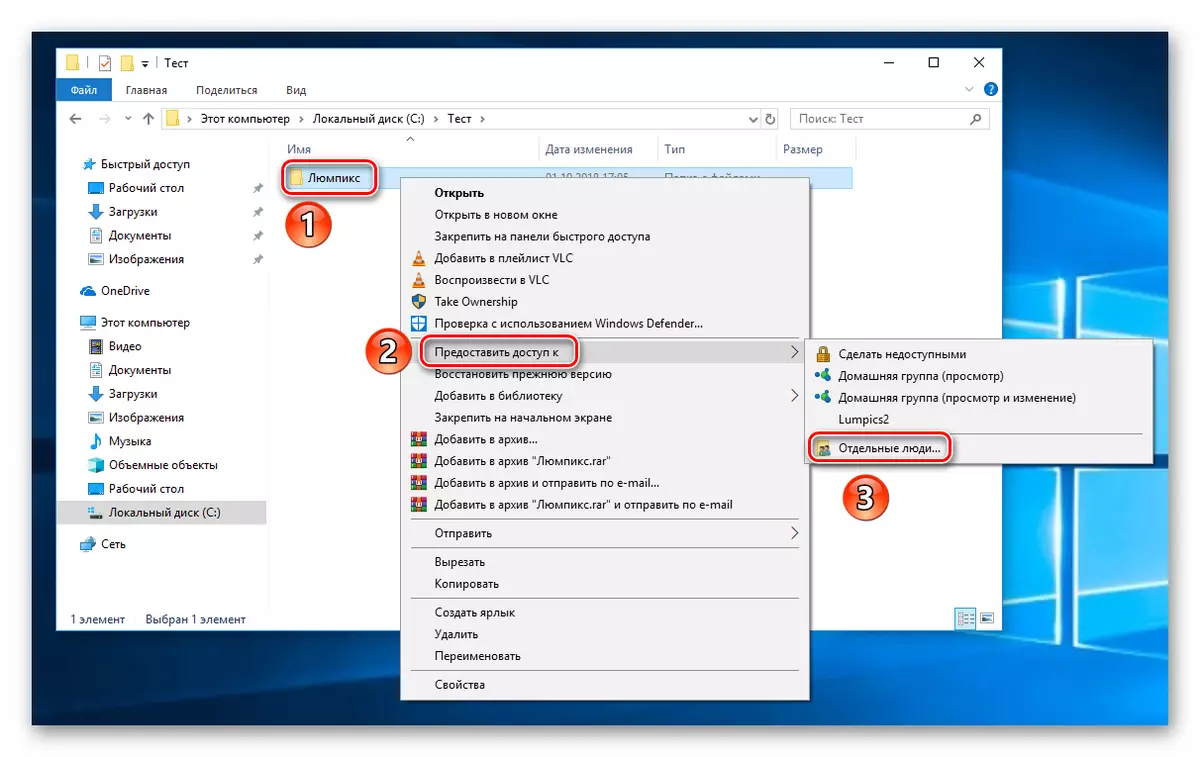
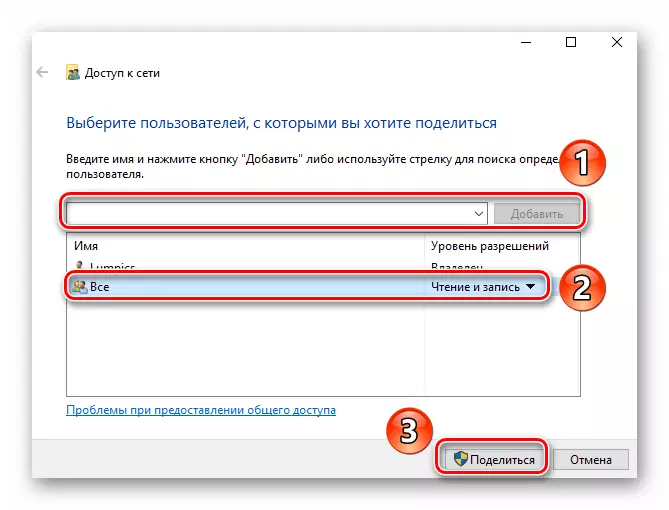
ਤਰੀਕੇ ਨਾਲ, ਇੱਕ ਕਮਾਂਡ ਹੈ ਜੋ ਤੁਹਾਨੂੰ ਉਨ੍ਹਾਂ ਸਾਰੇ ਫੋਲਡਰਾਂ ਅਤੇ ਫਾਈਲਾਂ ਦੀ ਸੂਚੀ ਵੇਖਣ ਦੀ ਆਗਿਆ ਦਿੰਦੀ ਹੈ ਜਿਸ ਤੇ ਤੁਸੀਂ ਪਹਿਲਾਂ ਖੋਲ੍ਹਿਆ ਸੀ:
- ਐਕਸਪਲੋਰਰ ਖੋਲ੍ਹੋ ਅਤੇ ਐਡਰੈਸ ਬਾਰ ਟਾਈਪ ਕਰੋ ਵੀਆਈਐਲਓਸਟੋਸਟ.
- ਸਾਰੇ ਦਸਤਾਵੇਜ਼ ਅਤੇ ਡਾਇਰੈਕਟਰੀਆਂ "ਉਪਭੋਗਤਾ" ਫੋਲਡਰ ਵਿੱਚ ਸਟੋਰ ਕੀਤੀਆਂ ਜਾਂਦੀਆਂ ਹਨ.
- ਇਸਨੂੰ ਖੋਲ੍ਹੋ ਅਤੇ ਕੰਮ ਤੇ ਅੱਗੇ ਵਧੋ. ਤੁਸੀਂ ਜ਼ਰੂਰੀ ਫਾਈਲਾਂ ਨੂੰ ਇਸ ਦੀ ਜੜ੍ਹ ਵਿੱਚ ਬਚਾ ਸਕਦੇ ਹੋ ਤਾਂ ਜੋ ਉਹ ਦੂਜੇ ਉਪਭੋਗਤਾਵਾਂ ਦੁਆਰਾ ਵਰਤੋਂ ਲਈ ਉਪਲਬਧ ਹੋਣ.
- "ਸਟਾਰਟ" ਫੈਲਾਓ, ਉਥੇ "ਸਿਸਟਮ" ਆਬਜੈਕਟ ਲੱਭੋ ਅਤੇ ਚਲਾਓ.
- ਖੱਬੇ ਪੈਨਲ ਤੇ, "ਐਡਵਾਂਸਡ ਸਿਸਟਮ ਪੈਰਾਮੀਟਰ" ਲੱਭੋ.
- "ਕੰਪਿ computer ਟਰ ਨਾਮ" ਟੈਬ ਤੇ ਜਾਓ ਅਤੇ "ਤਬਦੀਲੀ" ਕਰਨ ਲਈ lkm ਦਬਾਓ.
- "ਕੰਪਿ computer ਟਰ ਨਾਮ" ਅਤੇ "ਵਰਕਿੰਗ ਗਰੁੱਪ" ਫੀਲਡ ਵਿੱਚ, ਲੋੜੀਂਦੇ ਨਾਮ ਭਰੋ, ਅਤੇ ਫਿਰ ਤਬਦੀਲੀਆਂ ਲਾਗੂ ਕਰੋ.
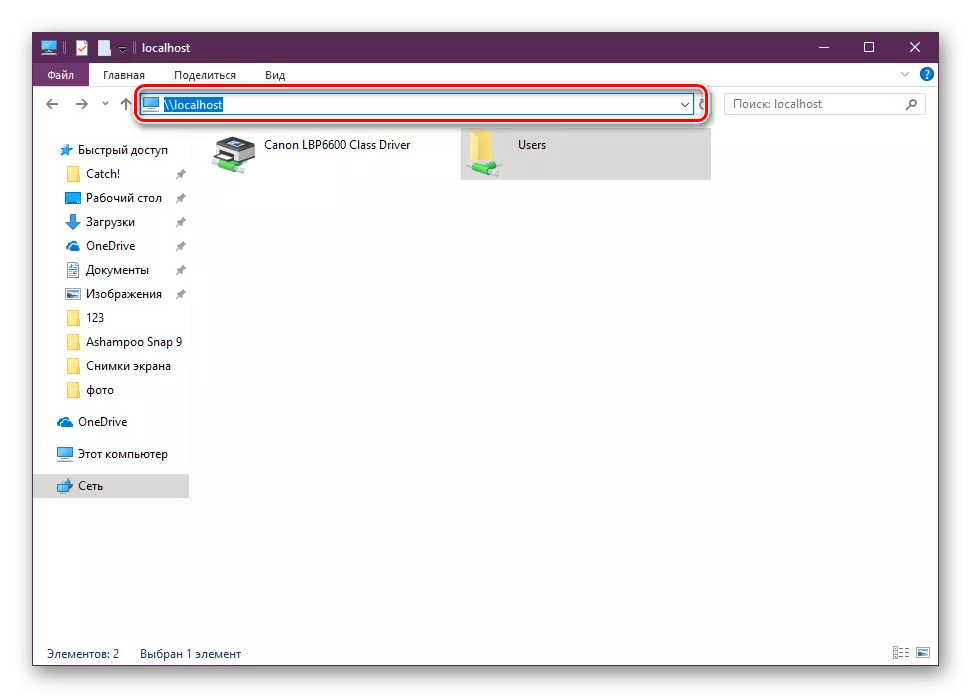
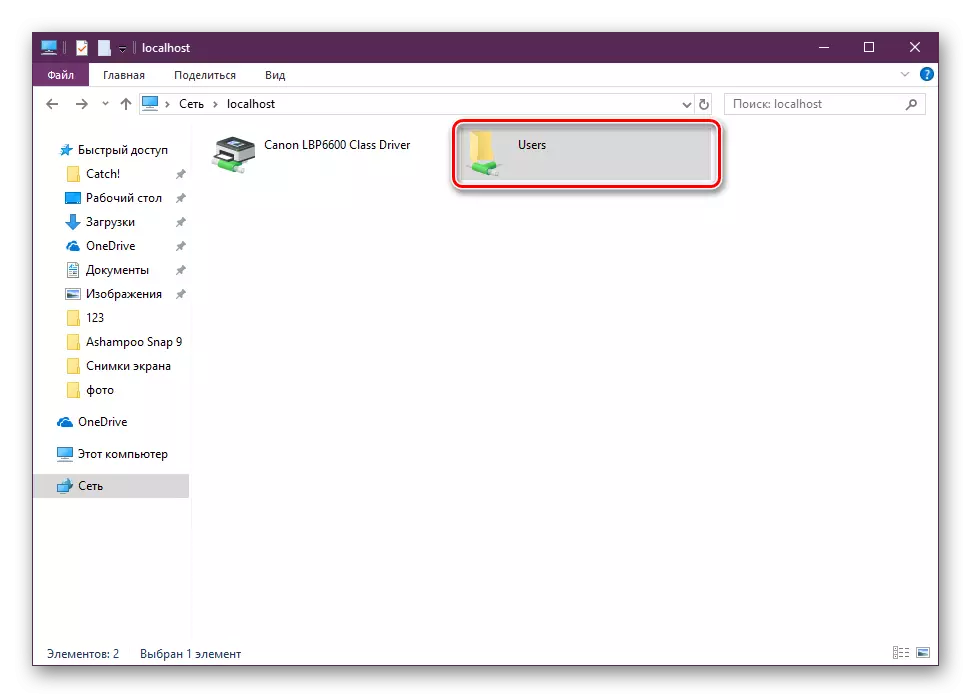
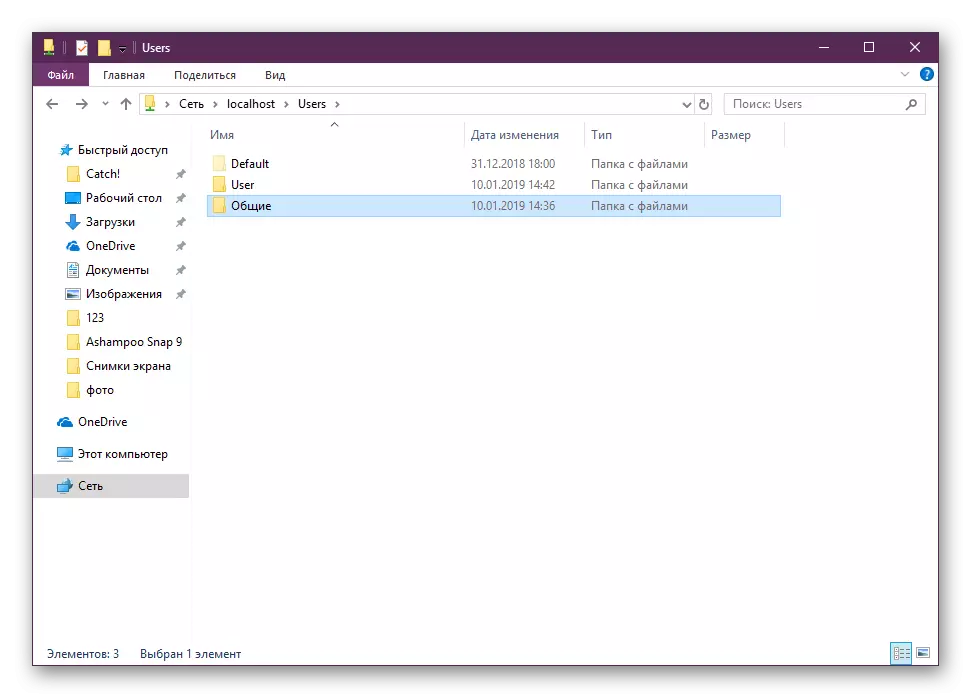
ਕਦਮ 5: ਕੰਪਿ computer ਟਰ ਅਤੇ ਵਰਕਿੰਗ ਸਮੂਹ ਦਾ ਨਾਮ ਬਦਲੋ
ਹਰੇਕ ਸਥਾਨਕ ਹਾਰਡਵੇਅਰ ਦਾ ਆਪਣਾ ਨਾਮ ਹੁੰਦਾ ਹੈ ਅਤੇ ਇਸ ਦੇ ਨਾਲ ਸੰਬੰਧਿਤ ਵਿੰਡੋ ਵਿੱਚ ਪ੍ਰਦਰਸ਼ਿਤ ਹੁੰਦਾ ਹੈ. ਇਸ ਤੋਂ ਇਲਾਵਾ, ਇਕ ਕੰਮ ਕਰਨ ਵਾਲਾ ਸਮੂਹ ਹੈ ਜਿਸ ਦੇ ਕੋਲ ਵੀ ਇਸਦਾ ਨਾਮ ਹੈ. ਤੁਸੀਂ ਇਸ ਡੇਟਾ ਨੂੰ ਇਕ ਵਿਸ਼ੇਸ਼ ਸੈਟਿੰਗ ਦੀ ਵਰਤੋਂ ਕਰਕੇ ਬਦਲ ਸਕਦੇ ਹੋ.
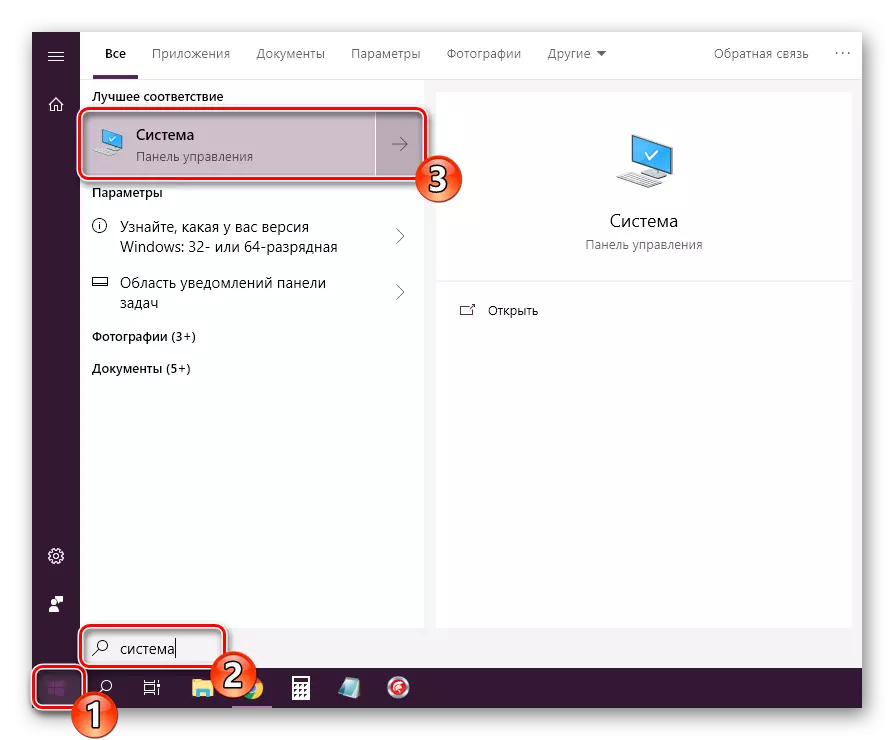
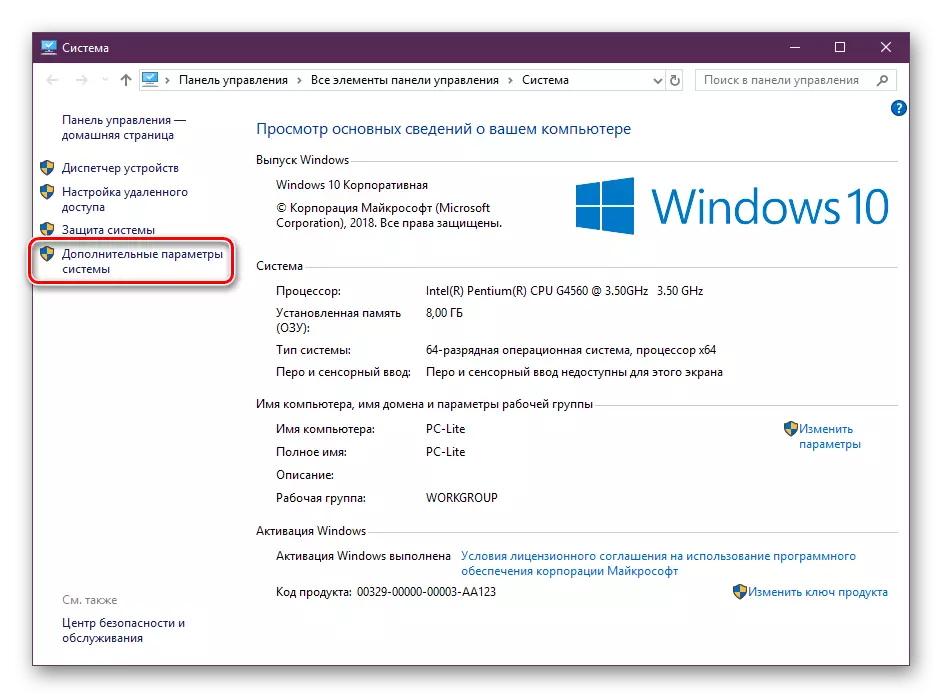
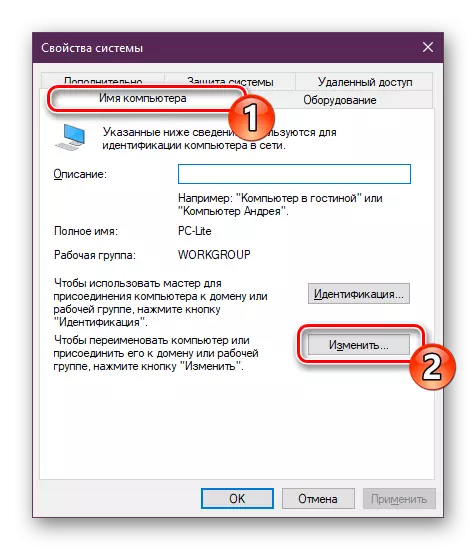
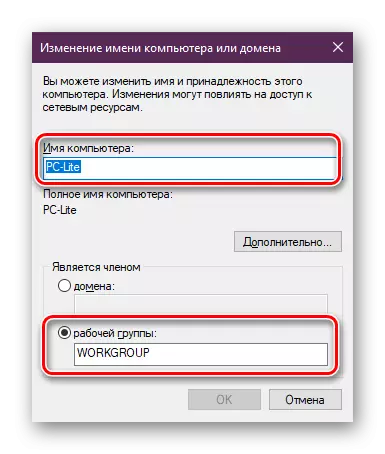
ਇਸ 'ਤੇ, ਵਿੰਡੋਜ਼ 10 ਵਿੱਚ ਘਰ ਦੇ ਨੈੱਟਵਰਕ ਨੂੰ ਕਿਵੇਂ ਸੰਰਚਿਤ ਕਰਨਾ ਹੈ, ਨੂੰ ਪੂਰਾ ਕੀਤਾ.
ਸਿੱਟਾ
ਇਸ ਲਈ, ਜਿਵੇਂ ਕਿ ਅਸੀਂ ਪਾਇਆ ਕਿ ਸਥਾਨਕ ਨੈਟਵਰਕ ਬਣਾਉਣ ਅਤੇ ਕੌਂਫਿਗਰ ਕਰਨ ਲਈ ਤੁਹਾਨੂੰ ਆਪਣਾ ਕੁਝ ਸਮਾਂ ਅਤੇ ਮਿਹਨਤ ਕਰਨ ਦੀ ਜ਼ਰੂਰਤ ਹੈ, ਪਰ ਸਹੂਲਤ ਅਤੇ ਆਰਾਮ ਅਤੇ ਆਰਾਮ ਨੂੰ ਕਾਫ਼ੀ ਉਚਿਤ ਹਨ. ਅਤੇ ਆਪਣੇ ਕੰਪਿ computer ਟਰ ਤੇ ਫਾਇਰਵਾਲ ਅਤੇ ਐਂਟੀ-ਵਾਇਰਸ ਸਾੱਫਟਵੇਅਰ ਦੇ ਮਾਪਦੰਡਾਂ ਦੀ ਜਾਂਚ ਕਰਨਾ ਨਾ ਭੁੱਲੋ ਤਾਂ ਜੋ ਉਹ ਸਥਾਨਕ ਨੈਟਵਰਕ ਦੇ ਸਹੀ ਅਤੇ ਪੂਰੇ ਸੰਚਾਲਨ ਵਿੱਚ ਦਖਲ ਨਹੀਂ ਦੇਣ.
ਇਹ ਵੀ ਵੇਖੋ:
ਵਿੰਡੋਜ਼ 10 ਵਿੱਚ ਨੈਟਵਰਕ ਫੋਲਡਰਾਂ ਤੱਕ ਪਹੁੰਚ ਨਾਲ ਸਮੱਸਿਆਵਾਂ ਦਾ ਹੱਲ ਕਰਨਾ
ਵਿੰਡੋਜ਼ 10 ਵਿੱਚ ਕੋਡ 0x80070035 ਦੇ ਨਾਲ ਗਲਤੀ "ਨੈੱਟਵਰਕ ਮਾਰਗ" ਨੂੰ ਖਤਮ ਕਰੋ
